在我們生活中的某個時刻,有多種原因會導致我們需要 阻止網站 在我們的團隊中,無論是在家中還是在工作中。 其中,首先如果我們家裡有孩子,我們想防止他們訪問不適合他們的內容。 同時,也在工作中,讓員工有更好的生產力和工作績效。 我們不要忘記,下載受版權保護的材料會使公司面臨法律訴訟。 在學術上,要避免分心,好好學習。 以同樣的方式, 阻止 URL,我們避免惡意軟件感染和我們個人信息洩露的風險。 它還可以幫助節省帶寬。
正是在這些場景中 阻止網頁,我們正在大大降低這些風險並獲得可觀的收益。 你怎麼做呢? 這是最簡單和最快的解決方案之一。
URL Disabler,我們的盟友
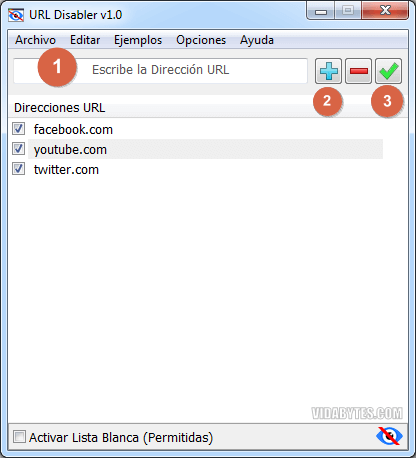
正是這個免費的應用程序,它將使我們 輕鬆屏蔽網址,這是一個程序 簡化了 Google Chrome、Mozilla Firefox 和 Chromium EDGE 用戶的 URL 阻止過程。
網址禁用程序 它是可移植的,這意味著它不需要安裝,您只需運行與您的系統對應的版本,32 位或 64 位,您將看到上一個屏幕截圖的界面為西班牙語。
- 輸入要阻止的 URL。
- 您將上述 URL 添加到列表中。
- 您將該塊應用於您在第 1 點中輸入的 URL。
就這些! 當有人嘗試訪問您阻止的 URL 時,他們會看到如下所示:
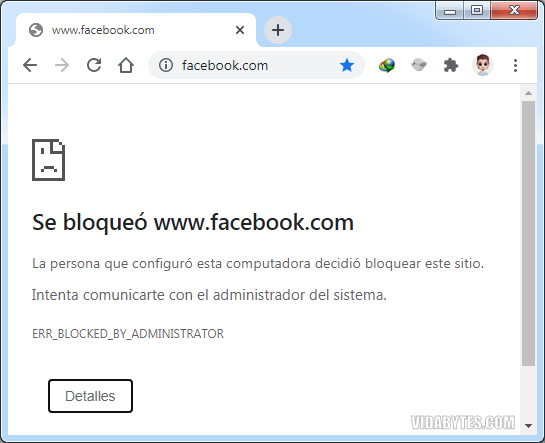
容易吧? 作為用戶,您可以從“文件”菜單中自由創建、修改、導出和導入要阻止的 URL 列表。
您還可以通過右下角的眼睛圖標禁用鎖定或切換到白名單模式。 將 URL 列入白名單意味著為您希望允許的網站設置例外。
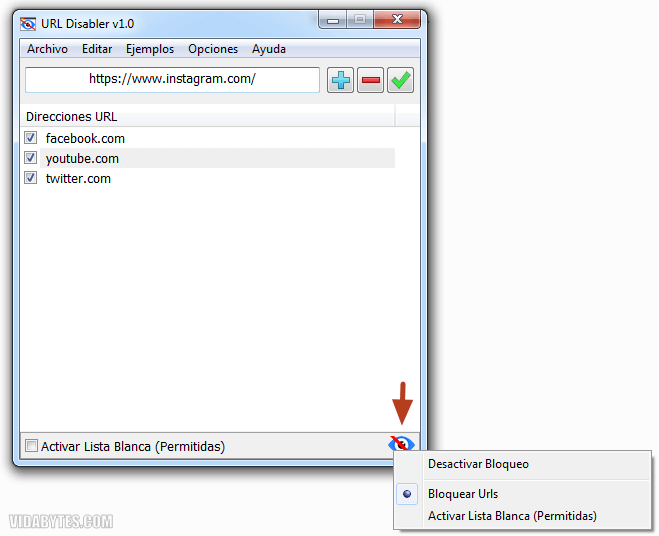
您可以在選項菜單中選擇應用禁令的瀏覽器; 默認情況下,會選擇所有支持的瀏覽器。
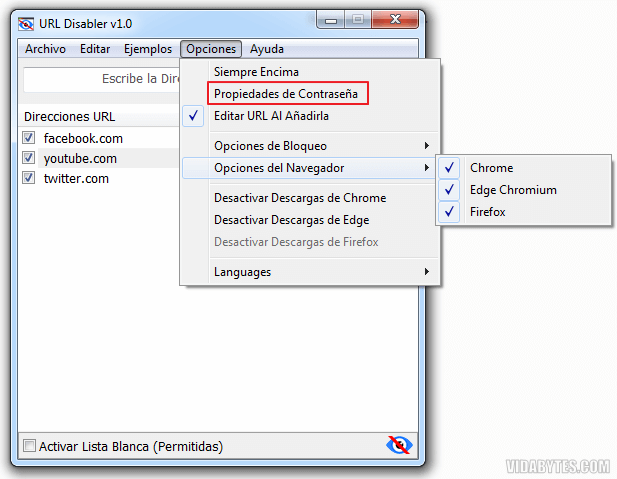
在同一菜單中,您可以使用密碼屬性來 設置密碼 URL 禁用程序。
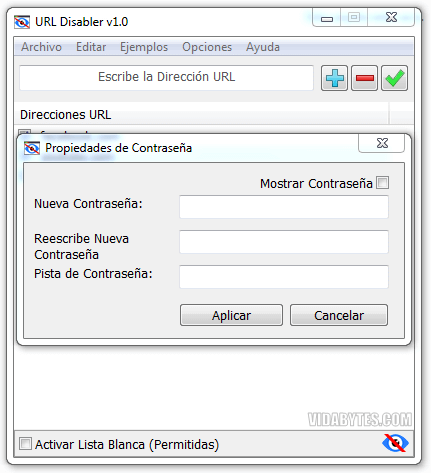
在示例菜單中; 網址 Facebook,Twitter y YouTube 作為例子給出。 導出和導入列表的選項位於 檔案,因此您可以輕鬆重複使用您創建的列表。

值得一提的是 網址禁用程序 不使用方法 主機文件 (%SystemRoot%\System32\drivers\etc\hosts),所以重置Hosts文件不會影響攔截規則。
注意:如果重新啟動瀏覽器沒有應用阻止規則,請註銷並重新登錄(非常罕見)。
URL Disabler 技術細節
- 兼容 Windows 10、Windows 8.1、Windows 8 和 Windows 7。
- 支持的瀏覽器:Google Chrome、Mozilla Firefox、Chromium EDGE。
- 多語言,包括西班牙語。
- .zip 文件的大小:892 KB。
- 許可證:免費軟件。
URL Disabler 視頻演示
友情鏈接: 下載 URL 禁用程序
這篇文章對你有幫助嗎? 給我們留言吧🙂
和煦。
好的,謝謝分享。
給你曼紐爾的評論,我希望它對你有用。
擁抱!